简介:新年伊始,按照上层指示,开始着力于移动端的界面制作,优化和兼容性调整工作。因此,整理了一些入门级的知识,比较实用,如取消移动端的默认样式,取消点击表单后的延迟时间等,都是日常项目中碰到的问题,部分整理自网络,部分按照自己的理解,从《Apress.Beginning.iPhone.and.iPad.Web.Apps.Nov.2010》一书中翻译的,本文将长期更新。

一、移动端种类、分辨率大小
说明: 以主流的iPad、iPhone为例。
工具: Resizer官网:Resizer
用法: 将通栏处写有 “Click or Bookmark”的蓝色按钮拖拽至标签栏(加入收藏,注意,不是上面的官网地址) 。先打开要进行测试的页面,再点击已加入收藏夹的标签即可。此时被测试页面顶部会多出一条工具栏,于是就可以根据需求任意进行测试。
分辨率:预设的分辨率有(可切换横版,竖版)
普通智能手机:320×480
iPhone5:320×568
普通平板:800×600
iPad2、3、mini:768×1024
宽屏电脑:1280×800
HDTV:1920×1080
另外,也可以自定义分辨率。
2.节省样式的加载
目前而言,要改变网站的配色方案或者写iPad专用的样式表,是通过如下代码:
@media only screen and (min-device-width:640px) { … }//例如,适应某设备的分辨率
其实,没有必要这样让你的样式表白白超载。可以通过下面这个方法去加载指定分辨率下的样式。
<link rel=”stylesheet” href=”css.css” media=”only screen and (min-device-width:640px)”>
这样的好处是,只有当你的使用相应的设备,才能加载到相应的样式表。
二、meta标签
1) <meta name=”viewport” content=”width=device-width; initial-scale=1.0; maximum-scale=1.0; user-scalable=0;” />
//强制让文档的宽度与设备的宽度保持1:1,
//文档初始化缩放比例是1:1,
//不允许用户点击屏幕放大浏览,
//允许用户缩放到的最大比例,
//尤其要注意的是content里多个属性的设置一定要用分号+空格来隔开,如果不规范将不会起作用。
其他属性有:
width;
height;
initial-scale;
minimum-scale;
maximum-scale;
user-scalable;
2) <meta name=”apple-mobile-web-app-capable” content=”yes” />
//iPhone私有标签,它表示:允许全屏模式浏览
3) <meta name=”apple-mobile-web-app-status-bar-style” content=”black” />
//iPhone私有标签,它指定的iPhone中safari顶端的状态条的样式
4) <meta name=”format-detection” content=”telephone=no; email=no” />
//不识别邮件和不把数字识别为电话号码
二、CSS3 -webkit
1、问题描述:移动端表单类有圆角、阴影,点击链接时,有灰色底高亮等
1) 消除被点击元素的外观变化,所谓的点击后高亮:
-webkit-tap-highlight-color: rgba(255, 255, 255, 0);
2) 阻止旋转屏幕时自动调整字体大小:-webkit-text-size-adjust:none;
3) 解决字体在移动端比例缩小后出现锯齿的问题:-webkit-font-smoothing: antialiased;
4) 盒子阴影:-webkit-box-shadow: none;
5) 圆角:-webkit-border-radius: 0;
6) appearance 属性使元素看上去像标准的用户界面元素,
也可以取消默认的样式:-webkit-appearance: none;
7) 鼠标可以悬停在内容上(指向该内容)而不激活它(单击它):-webkit-touch-action: manipulation;
三、使用自适应模式布局
为了让用户在safari中正常的浏览网页,我们必须保证用户的设备处于任何一个方位时,safari都能够正常的显示网页内容(也就是自适应),而且自适应之后也不用考虑分辨率的问题。
比如:-webkit-box,流体盒模型,这是一种自适应的解决方案。点此详情
四、javascript库
1.retina.js(官网貌似打不开了,另附下载通道)
有很多设备的“devicePixelRatio”都大于1.5或者等于2(window.devicePixelRatio = 物理像素/dips)。 移动端web app上CSS要为Retian屏幕准备另外的图片及代码:
方法一:
<script type=”text/javascript” src=”<路径>/retina.js”></script>//使用方法
<style>
.logo {
background-image: url(‘/images/my_image.png’); //通用屏幕
}
@media all and (-webkit-min-device-pixel-ratio: 1.5) { //当使用Retina屏幕时,读取此段样式
.logo {
background-image: url(‘/images/my_image@2x.png’);
background-size: 200px 100px; //限定大图片的大小
}
}
</style>
方法二:
<img src=”/images/image.png” /> //通用屏幕
<img src=”/images/my_image.png” data-at2x=”<路径>/image@2x.png” /> //retina屏幕
2. fastclick.js
说明:这个要重点介绍一下!
当触发”Click”事件时,移动端浏览器将等待约300毫秒的时间后再做出响应,原因是浏览器要判断用户是否执行双击。
导入 fastclick.js 即可减少这个时间差:
<script type=’application/javascript’ src=’/path/to/fastclick.js’></script>
jQuery 使用方法:
$(function() {
FastClick.attach(document.body);
});
五、App icon 制作
说明:所谓单机模式,其实就是通过把网站添加到主屏,由主屏进入并访问网站的一种方式。通常,app icon是自动截取网站的一部分截图。这样并不是很美观,但也可以通过代码来解决这个问题。
尺寸:在iPhone上的默认大小是57px,在iPad上是72px。icon原始图片建议尺寸为128px或者256,并且不建议自行添加光影效果,因为OS自带了。
<link rel=”apple-touch-icon” href=”/path/to/custom-icon.png”>
// 若想去掉系统自带的反光效果,可以增加“-precompsed”属性。
<link rel=”apple-touch-icon-precompsed” href=”/path/to/custom-icon.png”>
App Icon 设计资源:
图标模板:App Icon Template
设计灵感:iOS Icon Gallery,Hongkiat
制作工具:MakeAppIcon,iconkit(付费软件)
其他技巧
Float属性替换
使用display:inline-block属性代替;因为float不适用于反向停靠和无法接受水平间隙
检测用户是通过主屏启动你的web app
从主屏启动的web app和浏览器访问web app最大的区别 是它清除了浏览器上方和下方的工具条,这样web app就更加像是native app了。
window.navigation.standalone
if(!window.navigation.standalone) {
…// do your magic
}
此外,还可以通过以下方式,停留在单机模式中。
//最简单的方法
<a href=”http://www.qmyo.com/”
onclick=”window.location.href=this.href; return false”>QmyO</a>
//改进一下,写成函数
function openLink(anchor) {
window.location.href = anchor.href;
return false;
}
//调用
<a href=”http://www.QmyO.com/” onclick=”return openLink(this)”>QmyO</a>
//更广泛的使用,如页面导航
/* 创建一个全局点击事件监听器 */
document.addEventListener(“click”, clickHandler, false);
function clickHandler(e) {
var element = e.target;
/* 只处理锚标签元素 <a> */
if (element.localName.toUpperCase() != ‘A’) {
return;
}
/* 忽略target属性。*/
if (!!element.getAttribute(‘target’)) {
return;
}
var url = element.href;
/* 忽略不符合https正则规范以为的内容并区分来源 */
var match = url.match(/^https?:\/\/(.+?)\/.*$/);
if (!match || match[1] != window.location.host) {
return;
}
/* 最后打开全屏幕视图的链接,来防止默认行为 */
window.location.href = url;
e.preventDefault();
}
//注意:当a标签含有子标签如: <a href=”pic.png”><img src=”pic.png”></a>
这个脚本就不起作用了,因为接收事件的不是链接,而是img标签。
但其他情况下都能使用户留在单机模式内。当点击外部链接时,OS可能会跳至浏览器。
如何解决盒子边框溢出 当指定了一个块级元素时,并且为其定义了边框,设置了其宽度为100%。在移动设备开发过程中我们通常会对文本框定义为宽度100%,将其定义为块级元 素以实现全屏自适应的样式,但此时,该元素的边框(左右)各1个像素会溢了文档,导致出现横向滚动条,为解决这一问题,可以为其添加一个特殊的样式:
-webkit-box-sizing:border-box;
//用来指定该盒子的大小包括边框的宽度。
自动大写与自动修正
关闭这两项功能,可以通过autocapitalize 与autocorrect 这两个选项
<input type=”text” autocapitalize=”off” autocorrect=”off” />
横板与竖版
方法一:
<link rel=”stylesheet” media=”all and (orientation:portrait)” href=”portrait.css” />
// 肖像模式样式
<link rel=”stylesheet” media=”all and (orientation:landscape)” href=”landscape.css” />
// 风景模式样式
方法二:
//肖像模式样式
<style media=”all and (orientation:portrait)” type=”text/css”>
#landscape { display: none; }
</style>
//风景模式样式
<style media=”all and (orientation:landscape)” type=”text/css”>
#portrait { display: none; }
</style>
未经允许不得转载:爱前端网 » Web App 响应式页面制作 笔记整理

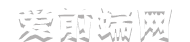 爱前端网
爱前端网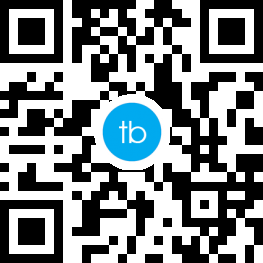
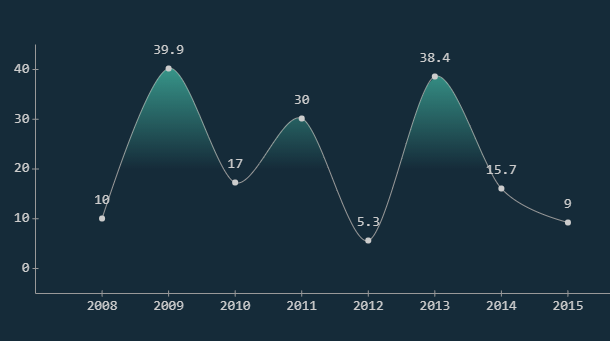 JavaScript 动画折线图 带阴影 3D 效果
JavaScript 动画折线图 带阴影 3D 效果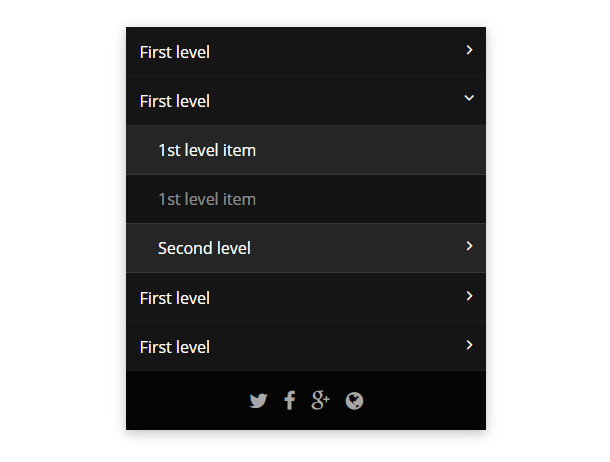 纯CSS3实现的无限级垂直手风琴菜单
纯CSS3实现的无限级垂直手风琴菜单 纯 CSS3 3D 卡片翻转动画
纯 CSS3 3D 卡片翻转动画 基于 TweenMax.js 的图片碎裂切换动画
基于 TweenMax.js 的图片碎裂切换动画 HTML5 3D 视差相册画廊
HTML5 3D 视差相册画廊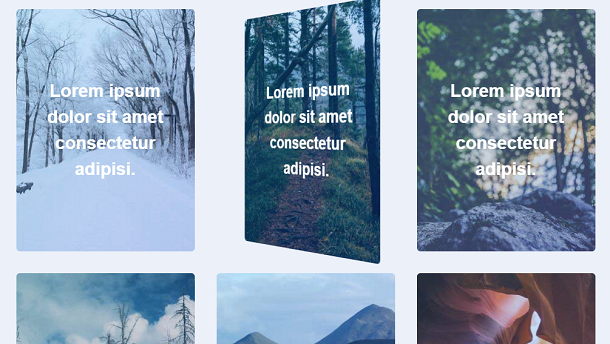 CSS3卡片3D翻转动画 卡片带3D按钮
CSS3卡片3D翻转动画 卡片带3D按钮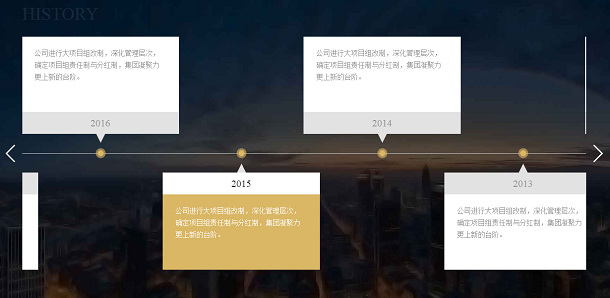 jQuery事件循环滚动的时间轴插件
jQuery事件循环滚动的时间轴插件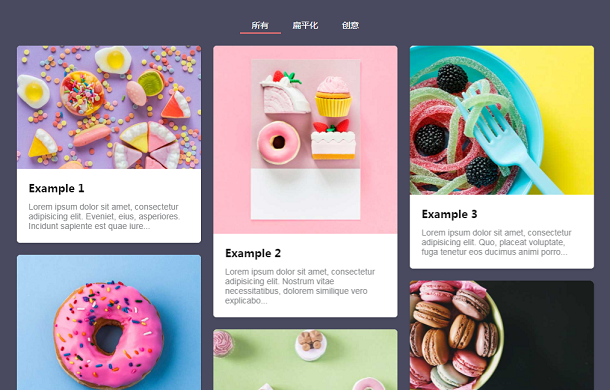 程序猿必备的10款web前端动画插件十五
程序猿必备的10款web前端动画插件十五 基于Splitting.js的CSS3魔幻文字动画特效
基于Splitting.js的CSS3魔幻文字动画特效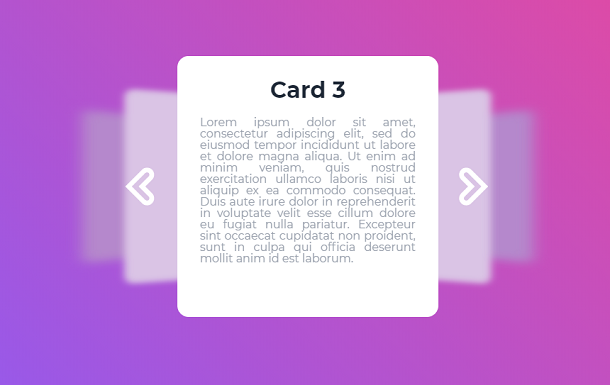 React 3D层叠卡片切换动画
React 3D层叠卡片切换动画 SVG带小图标的Checkbox美化插件
SVG带小图标的Checkbox美化插件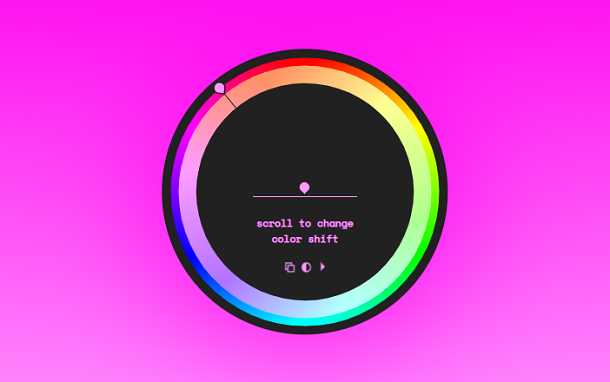 Vue.js 圆形CSS3渐变色拾取器
Vue.js 圆形CSS3渐变色拾取器
